Värdfilen är filen som du hittar på både Windows 10 och macOS. Du kan använda den för att blockera åtkomsten till den webbplats du vill ha. Vi har diskuterat hur du kan redigera en värdfil för Windows 10. Om du vill blockera en webbplats på macOS genom att redigera en värdfil i den kommer du att upptäcka att det inte är lätt att komma åt den. Som sagt är redigering inte svår när du vet vad du ska göra.
Blockera webbplatser på macOS
För att redigera filer värd på macOS, eller till och med komma åt dem, behöver du administratörsrättigheter. Öppna terminal och ange följande kommando. Du blir ombedd att ange lösenordet för adminanvändare.
sudo nano /etc/hosts
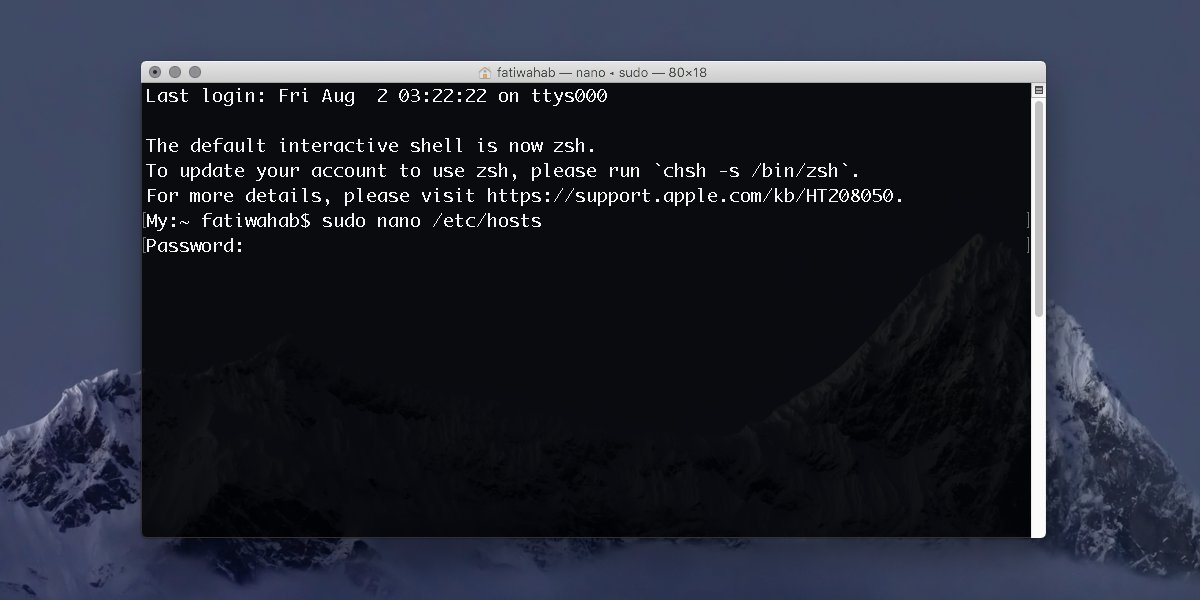
Ange det nya lösenordet och gränssnittet som du ser är i princip innehållet i värdfilen. Alla ändringar du gör här kommer att vara ändringar i själva filen. Du kommer inte att kunna utföra några kommandon i det här området förrän du lämnar filen.
Använd piltangenterna och gå till den sista raden och gå sedan till nästa blank. Du kommer att ange följande här;
127.0.0.1 www.domaintoblock.com
Se till att du inte missar avsnittet “www”. Webbadressen ovan är bara ett exempel så se till att du ersätter den med det du verkligen vill blockera.

Exempel
127.0.0.1 www.apple.com
Lägg till så många webbplatser som du vill blockera i samma format. Varje webbplats måste vara på sitt eget spår. Adressen kommer inte att ändras. Endast domännamnen som följer kommer att vara annorlunda. Se till att det finns ett avstånd mellan adressen och domännamnet.
När du har slutfört dessa ändringar klickar du på kortkommandot Control + O för att spara ändringarna. Tryck på Enter så är du klar. Du kan nu lämna filen. Tryck på Control + X för att avsluta.
Du är nu tillbaka till det normala terminalgränssnittet där du kan köra kommandon. Här måste du köra följande kommando.
sudo dscacheutil -flushcache
Detta kommer att rensa DNS-cachen. Kommandot körs på några sekunder. När du är klar öppnar du någon webbläsare så kommer du inte att kunna komma åt domänen.

Om du vill ångra ändringar använder du kommandot ovan för att komma åt värdfilen igen och radera raderna som du har lagt till. Du kommer att använda samma Control + O-kortkommando för att spara ändringar och du måste skölja DNS-cachen också för att ändringarna ska träda i kraft.
